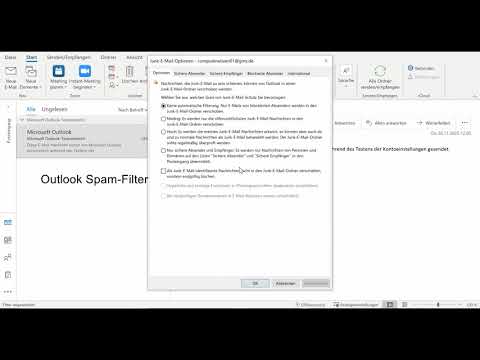In diesem wikiHow zeigen wir dir, wie du dein Telegram-Konto und alle darin enthaltenen Chats mit einem Desktop-Internetbrowser löschst.
Schritte

Schritt 1. Öffnen Sie Ihren Internetbrowser
Sie können jeden Browser wie Chrome, Safari, Firefox oder Opera verwenden.

Schritt 2. Gehen Sie zur Deaktivierungsseite von Telegram
Tippe my.telegram.org/deactivate in die Adressleiste deines Browsers ein und drücke auf deiner Tastatur auf ↵ Enter oder ⏎ Return.

Schritt 3. Geben Sie Ihre Telefonnummer in das Feld "Ihre Telefonnummer" ein
Dies sollte dieselbe Nummer sein, die mit Ihrem Telegram-Konto verknüpft ist.
Stellen Sie sicher, dass Sie Ihre Landesvorwahl am Anfang Ihrer Telefonnummer angeben. Alle Ländercodes beginnen mit einem " +" Unterschrift.

Schritt 4. Klicken Sie auf die blaue Schaltfläche Weiter
Dadurch wird Ihrem Telefon eine SMS-Textnachricht mit einem Bestätigungscode gesendet. Sie müssen diesen Code auf Ihrem Computer eingeben, um Ihr Konto zu deaktivieren.

Schritt 5. Geben Sie Ihren Bestätigungscode in das Feld "Bestätigungscode" ein
Suchen Sie Ihren alphanumerischen Code in der SMS-Textnachricht auf Ihrem Telefon und geben Sie ihn hier ein.

Schritt 6. Klicken Sie auf die blaue Schaltfläche Anmelden
Wenn Ihr Bestätigungscode korrekt ist, gelangen Sie zum "Konto löschen?" Seite.

Schritt 7. Klicken Sie auf die blaue Schaltfläche Fertig
Diese Schaltfläche befindet sich unten auf der Seite. Es wird Ihr Telegram-Konto löschen.